5 Trucchi per Safari su iOS che Devi Provare
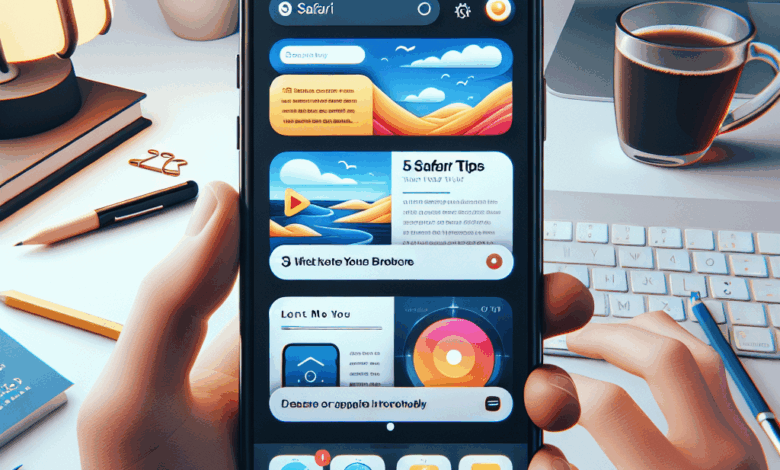
Safari è il browser predefinito di Apple per i dispositivi iOS ed è dotato di una serie di funzionalità utili e trucchi che possono migliorare notevolmente la tua esperienza di navigazione. In questo articolo, esploreremo cinque trucchi che ogni utente di Safari su iOS dovrebbe provare.
1. Navigazione a Schede con Gesture
Uno dei vantaggi di Safari è la possibilità di navigare tra le schede in modo semplice e intuitivo. Puoi passare da una scheda all’altra semplicemente scorrendo verso destra o sinistra tra le schede aperte. Per vedere le schede aperte, tocca l’icona delle schede nell’angolo in basso a destra. Questo trucco è particolarmente utile se hai molte schede aperte e desideri risparmiare tempo nella navigazione.
2. Controllo della Privacy con il Blocco dei Cookie
La privacy è sempre più importante nella navigazione online. Safari offre la possibilità di bloccare i cookie di terze parti, aiutando a proteggere i tuoi dati personali. Per attivare questa funzione, vai su Impostazioni > Safari > Blocca tutti i cookie. Inoltre, puoi abilitare “Prevenzione del monitoraggio” per ulteriori livelli di sicurezza. Queste impostazioni ti aiuteranno a visitare i siti web in modo più sicuro e anonimo.
3. Lettura senza Distrazioni con la Modalità Lettura
Se desideri concentrarti su un articolo senza distrazioni, la Modalità Lettura di Safari è la soluzione ideale. Quando visiti una pagina web compatibile, puoi toccare l’icona delle “A” nel campo dell’indirizzo. Questa modalità rimuove annunci e altri elementi visivi per offrirti un’esperienza di lettura più pulita. Puoi anche personalizzare la dimensione del testo e lo sfondo a tuo piacimento.
4. Condivisione delle Pagine Web in Modo Facile
Safari rende la condivisione dei contenuti estremamente semplice. Basta toccare l’icona di condivisione nella parte inferiore dello schermo quando sei su una pagina web. Potrai condividere il link tramite messaggi, e-mail o anche su social network. Inoltre, puoi salvare la pagina nei segnalibri o aggiungerla alla tua lista di lettura per consultarla in seguito. È un modo utile per mantenere la tua esperienza di navigazione organizzata.
5. Utilizzo di Segnalibri e Pagine da Salvare
Se visiti spesso gli stessi siti web, puoi salvare questi link nei tuoi segnalibri per accedervi facilmente in futuro. Per creare un segnalibro, vai sulla pagina desiderata, tocca l’icona di condivisione e poi “Aggiungi segnalibro”. Puoi anche aggiungere le pagine alla tua lista di lettura per rivederle quando vuoi. Inoltre, i segnalibri possono essere organizzati in cartelle, rendendo più semplice trovare ciò che cerchi.
Conclusioni
Safari su iOS offre una vasta gamma di funzionalità che possono migliorare la tua esperienza di navigazione. Prova questi trucchi per ottimizzare la tua navigazione e rendere il tuo uso quotidiano del browser più efficiente e sicuro. Sperimentando con le diverse impostazioni e funzionalità, potrai personalizzare Safari in base alle tue necessità.
FAQ
Qual è il modo migliore per gestire le schede in Safari?
Puoi gestire le schede scorrendo a destra o a sinistra tra di esse e utilizzando l’icona delle schede per visualizzarle tutte contemporaneamente.
Safari è sicuro per la navigazione online?
Sì, Safari include diverse funzionalità di sicurezza, come la prevenzione del monitoraggio e il blocco dei cookie di terze parti, per proteggere la tua privacy mentre navighi.
Posso personalizzare la Modalità Lettura in Safari?
Sì, puoi modificare le impostazioni della Modalità Lettura, inclusa la dimensione del testo e lo sfondo, per adattarle alle tue preferenze personali.
Come posso accedere rapidamente ai miei segnalibri?
Puo accedere ai segnalibri toccando l’icona del segnalibro nella parte inferiore dello schermo, dove puoi visualizzare e gestire tutti i tuoi segnalibri salvati.
Esiste una funzione per salvare pagine da leggere in seguito?
Sì, puoi aggiungere una pagina alla tua lista di lettura toccando l’icona di condivisione e selezionando “Aggiungi alla lista di lettura” per consultarla in un secondo momento.




